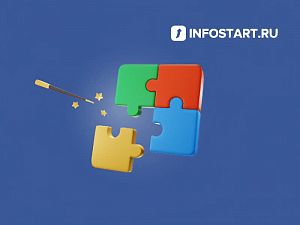В версии 2025.2 добавлены два новых инструмента: пакетное сохранение и онлайн-классификатор. Стандартизован формат хранения и появилась возможность создавать автономные печатные формы.
Расскажем подробнее обо всех изменениях и развитии конструктора для создания печатных форм.
Об Infostart PrintWizard
Infostart PrintWizard – это расширение для создания печатных форм, которое может быть использовано практически в любой современной конфигурации 1С, созданной с использованием БСП.
Возможности конструктора включают:
- создание и доработку печатной формы без конфигуратора;
- автоматическое добавление разработанной печатной формы в меню «Печать» выбранного справочника/документа;
- удобный редактор табличного документа с быстрым доступом к командам настройки;
- удобную настройку связи между параметрами печатной формы и доступными источниками данных;
- вспомогательные формы настройки специальных полей: представления, QR-кода, сумм прописью, ФИО и т.д.;
- возможность экспорта во внешнюю печатную форму или единое расширение;
- возможность разработки параллельно с действующей печатной формой.
Перейти к странице конструктора
Новый инструмент «Пакетное сохранение печатных форм»
Часто требуется сохранить различные печатные формы в единый файл, где на отдельных страницах будут располагаться соответствующие печатные формы. В такой пакет могут входить:
- счет на оплату, УПД и ТОРГ-12 по одной или нескольким реализациям;
- акт сверки взаиморасчетов и последние реализации по одному контрагенту;
- произвольный набор печатных форм, связанных между собой.
В версии Infostart PrintWizard 2025.2 добавлена возможность сохранения произвольного набора печатных форм в многостраничный файл (xlsx, pdf). Для этой цели в стандартный диалог печати добавлена отдельная кнопка пакетного сохранения  .
.
Важно: пакетное сохранение применимо к любым печатным формам, не только созданным в рамках подсистемы PrintWizard
Пример: процесс пакетного сохранения в любом случае начинается с вывода на печать первой печатной формы, которая должна попасть в пакет. Это можно сделать через стандартный диалог печати или с помощью механизма пакетной печати PrintWizard, позволяющего одной командой отправлять на принтер несколько выбранных форм.
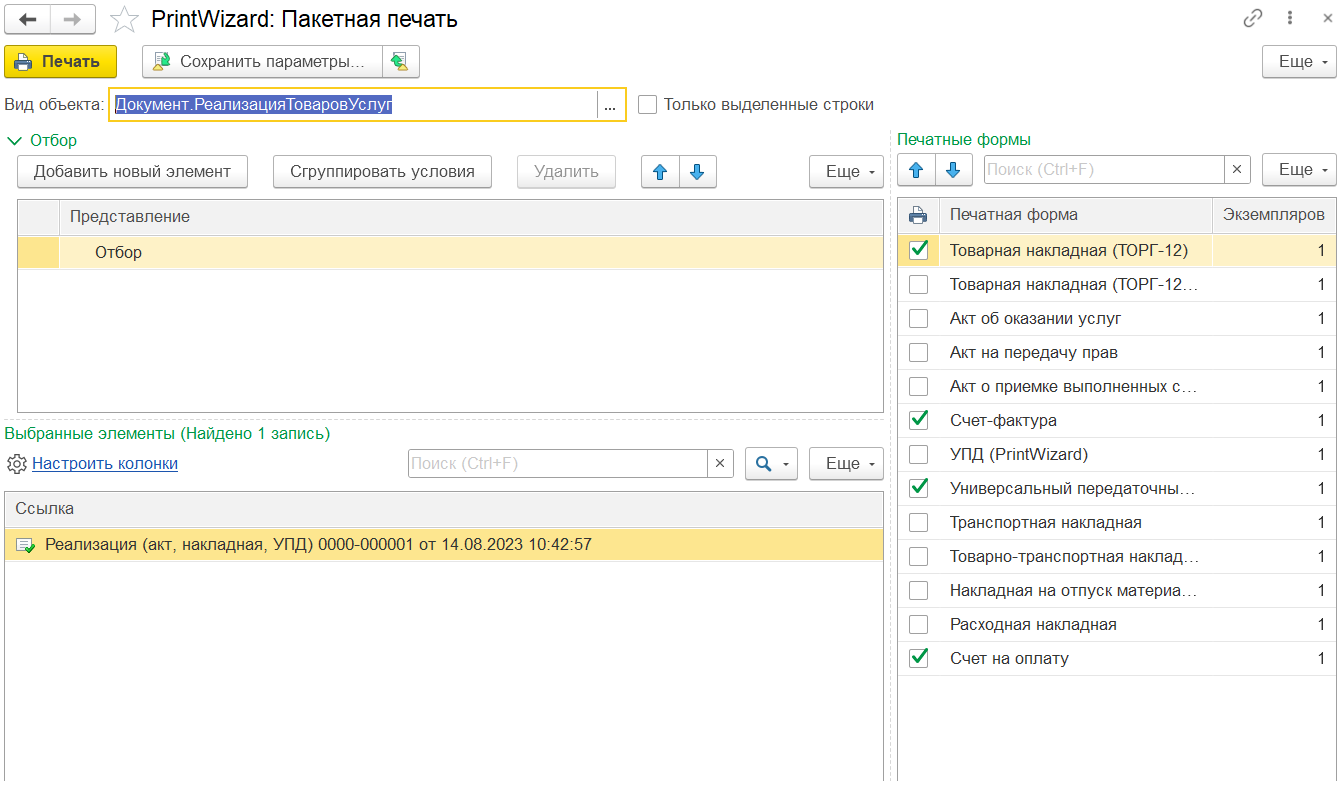
В диалоге пакетной печати можно составить комплект из нужных форм для выбранных объектов одного вида.

Далее полученные формы можно передать в обработку пакетного сохранения – для этого в командной панели нажимаем кнопку  .
.

Если необходимо добавить в текущую обработку новые печатные формы, тогда, не закрывая текущее окно, вызываем стандартные диалоги печати для требуемых документов, и в каждом из них нажимаем на ту же кнопку. В итоге все печатные формы будут добавлены в текущую сборку пакета файлов.
На следующем этапе настраивается режим сохранения пакета в файлы. Нужно указать путь к каталогу, куда будут сохранены результаты, и выбрать один из вариантов раскладки по пакетам:
- В единый пакет – все печатные формы будут сохранены в один файл. В Excel имя страницы будет сформировано из имени печатной формы и документа (см. на картинке выше).
- По документам – печатные формы будут распределены по файлам, где один файл равен одному документу. Например, при печати формы «Счет на оплату» по двум документам (Документ 1 и Документ 2) в дереве будет создано две строки: «Документ 1» и «Документ 2», внутри каждого узла будет одна строка с печатной формой «Счет на оплату». А в каталоге мы получим два файла, в каждом из которых по одной странице с печатной формой счета.

- По печатным формам – все печатные формы будут распределены по файлам, где один файл равен одному виду печатных форм. В вышеописанном примере получится один файл «Счет на оплату» с двумя страницами: «Документ 1» и «Документ 2».
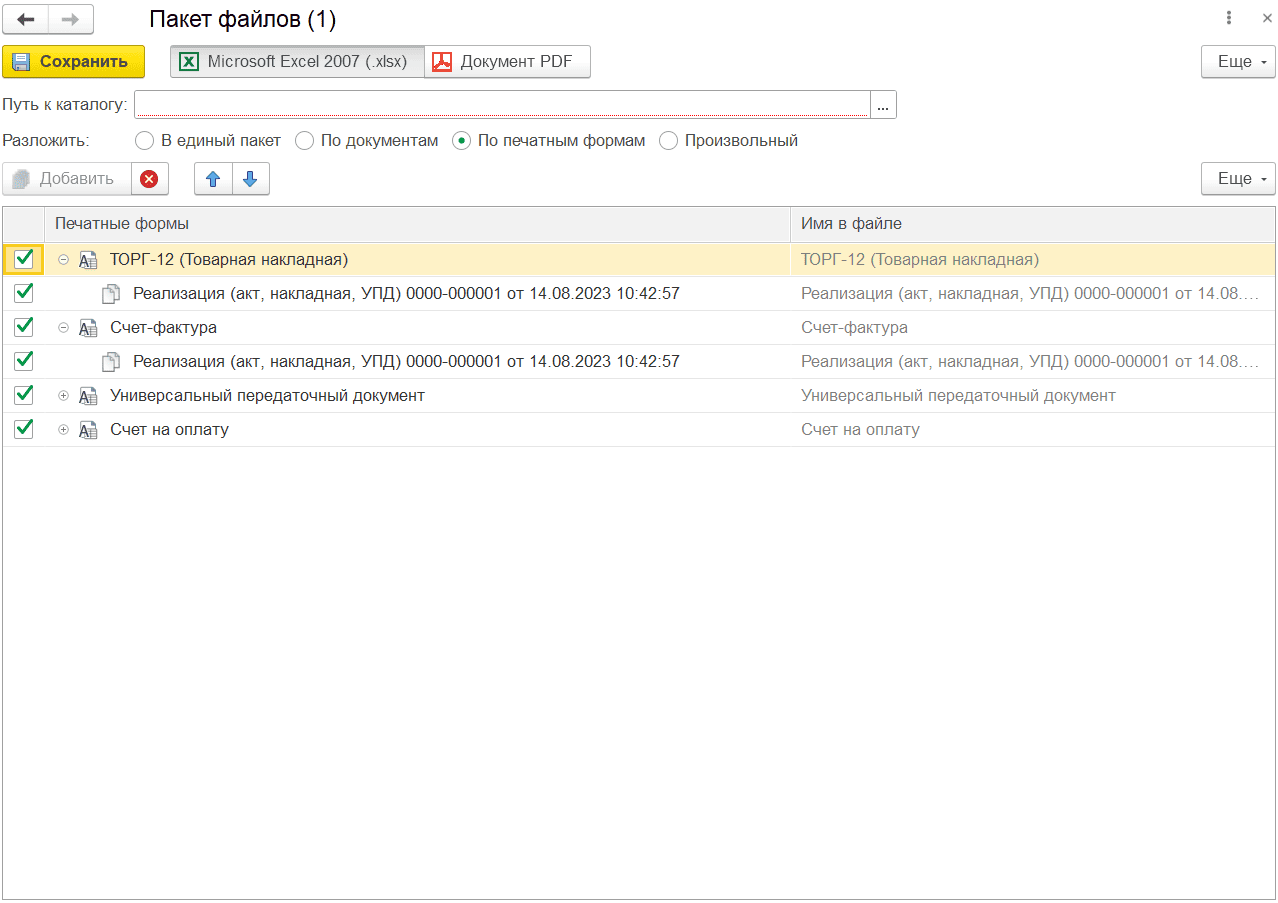
- Произвольный – пользователь сам определяет, какие файлы с какими страницами формировать. При этом любая печатная форма может повторяться в любом пакете. А пакетов может быть создано сколько угодно, по любому признаку.
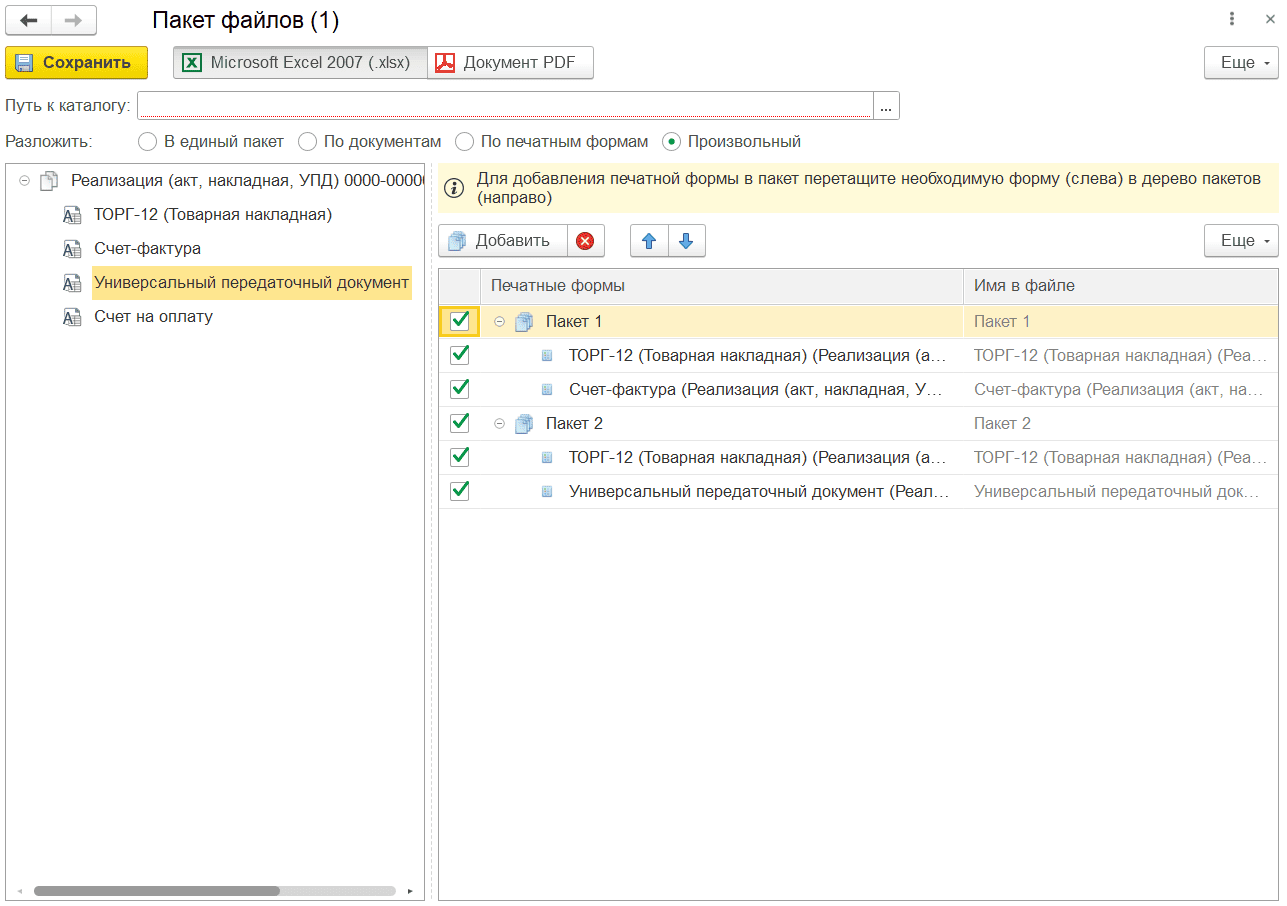
После сохранения в каталоге будут созданы файлы согласно настройке.
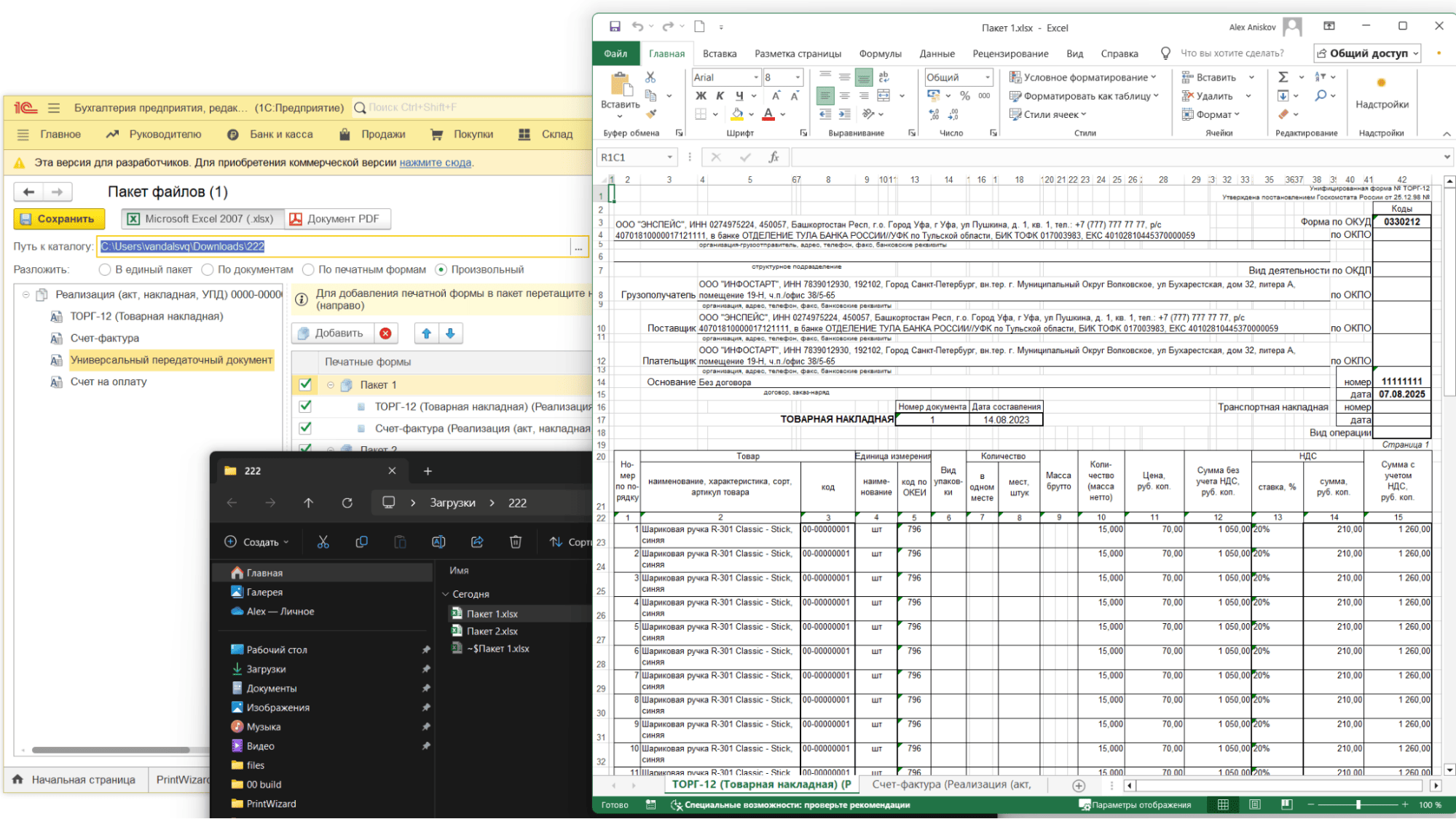
Контроль связей между полями в наборах
Преимущество применения конструктора перед «классическим» способом создания печатных форм в том, что благодаря декларативному подходу PrintWizard может отслеживать внутренние связи – от момента получения данных до их отображения пользователю. В частности, обеспечивается контроль связей между полями наборов и другими элементами макета, что позволяет быстро выявлять проблемы, из-за которых полученный макет может отличаться от ожидаемого результата.
Этот контроль выполняется автоматически при блокировке макета по кнопке «Заблокировать». При необходимости его можно вызвать вручную на закладке «Наборы» при нажатии на кнопку  над табличной частью полей.
над табличной частью полей.
В новом релизе в контроль связей добавлена проверка соответствия между полями наборов и полями представлений, нумераторов, контактной информации и свойств. Также контроль выполняется для полей, используемых в соединениях. Планируется и дальнейшее расширение механизмов контроля.
Пример: поле ОрганизацияПредставление собрано из конкатенации трех полей – ОрганизацияНаименование, ОрганизацияИНН и ОрганизацияКПП.
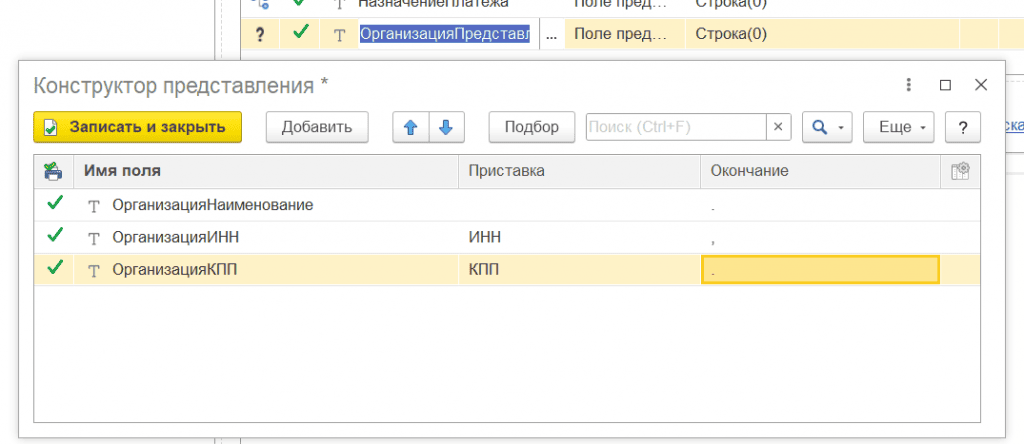
Если в процессе доработки печатной формы поле ОрганизацияИНН случайно (или намеренно) удалено из макета, при попытке заблокировать макет будет выведено сообщение:
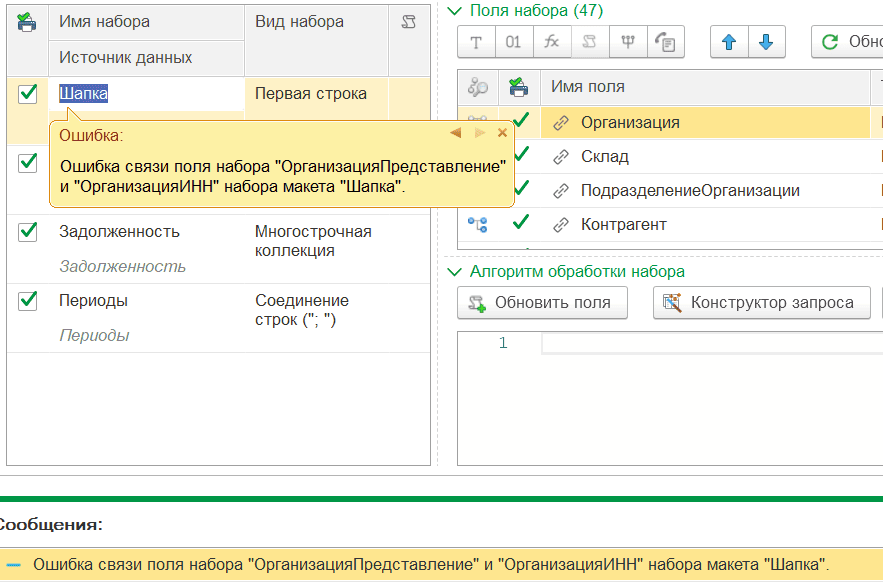
После возвращения поля в набор проверка макета пройдет успешно.
Важно: Контроль связи выполняется не по наименованию полей, а по внутренним ключам. В новой версии механизм генерации внутренних ключей был доработан, благодаря чему ключи для одинаковых имен полей и наборов теперь используются повторно. Однако в старых версиях макетов после удаления поля и его возвращения с тем же именем внутренний ключ будет обновлен, из-за чего придется заново выбирать поле в местах его использования. Чтобы обновить все ключи по новым правилам, достаточно сохранить макет в XML и загрузить обратно – ключи будут сгенерированы автоматически.
Колонтитулы в макете Open Office (.docx)
В макетах формата .docx теперь поддерживается вывод колонтитулов.
После добавления такого макета на закладке «Макет» области колонтитулов считываются автоматически и добавляются в список областей с соответствующим способом вывода.
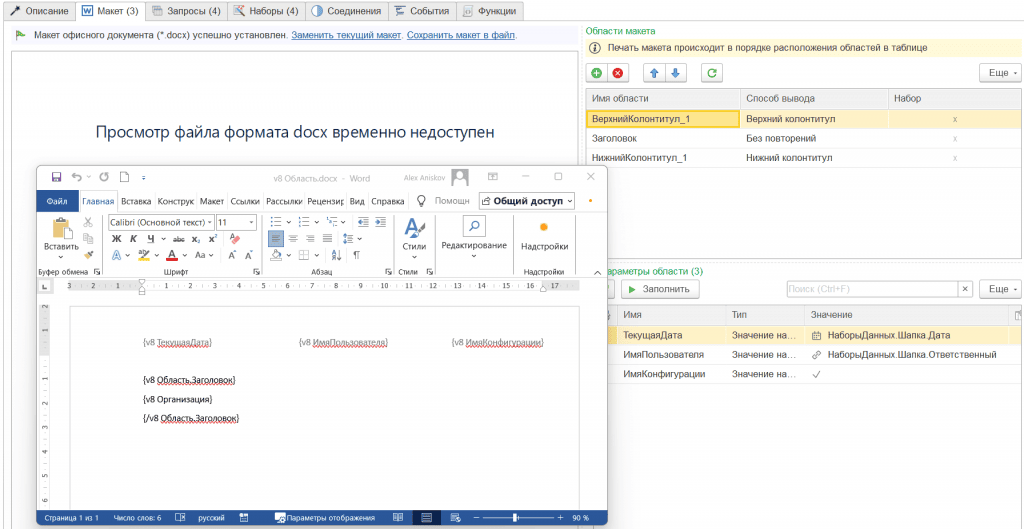
Изменять способа вывода области на другое значение не рекомендуется: это не вызовет ошибок, но при выводе в конечный результат области с измененным способом вывода будут проигнорированы.
Важно: на текущий момент поддерживается только обычные верхние и нижние колонтитулы. Макеты с колонтитулами для титульной (первой) страницы или для четных (и нечетных) могут быть загружены, но данные варианты колонтитулов будут проигнорированы.
Вывод префиксов при форматировании номера на печать
В конструкторе форматной строки добавлена возможность управлять выводом префиксов.
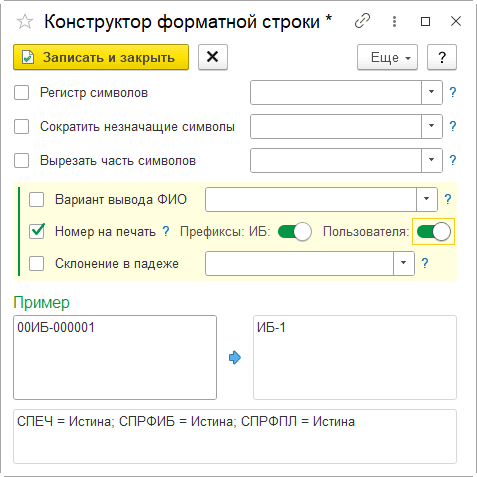
Если данные поля, к которому применяется конструктор, содержат номер документа, код справочника и т.п., настройка «Номер на печать» позволяет удалить префиксы информационной базы, организации и пользователя автоматически.
При необходимости можно указать, оставлять ли префиксы информационной базы или пользователя – по умолчанию они отключены.
Прочие изменения
Редактирование параметров в запросах теперь позволяет использовать быстрый ввод и поиск по строке.
А в макет табличного документа теперь можно вставить поле для вывода пустой картинки – это может быть удобно, если картинка выводится алгоритмом из присоединенных файлов.

Режим отладки (тестовый режим)
В подменю «Еще» можно найти кнопку «Режим отладки». При ее активации добавляется дополнительная закладка «Журнал», где после выполнения тестовой печати будет отображена внутренняя информация, полученная при формировании печатной формы.
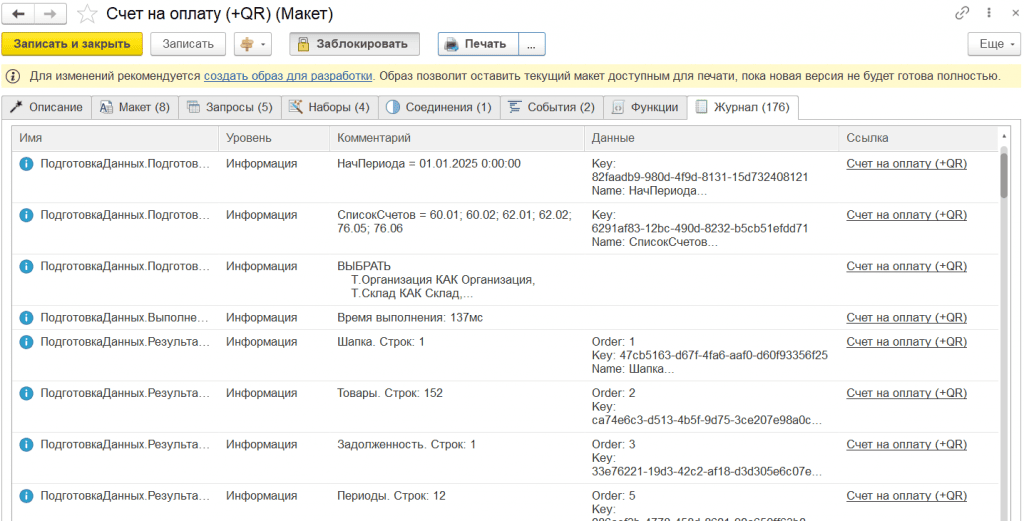
Механизм предназначен для анализа возможных ошибок, и его развитие будет продолжаться. После выхода отладки из тестового режима кнопка будет перемещена в командную панель на постоянной основе.
Новый инструмент «Онлайн-классификатор»
В Infostart PrintWizard появился онлайн-классификатор печатных форм. Инструмент носит информационный характер и помогает находить образцы различных печатных форм. В качестве источников используются порталы blanker.ru и forms-docs.ru.
В дальнейшем планируется развитие классификатора: добавление поиска, подключение дополнительных порталов в качестве источников, а также возможность использования печатных форм из классификатора в конструкторе.
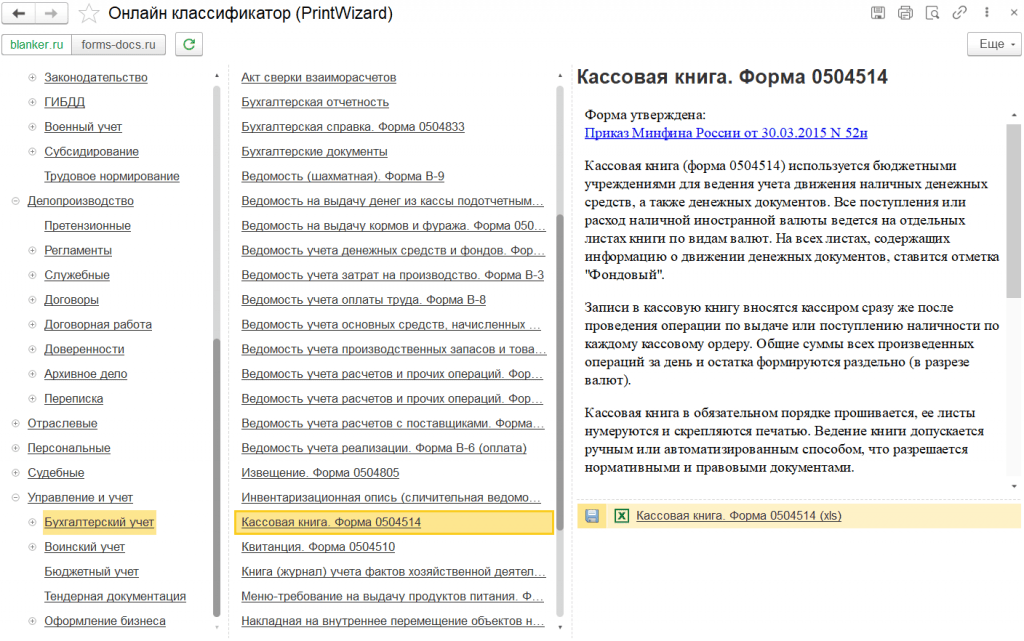
Важно: Актуальность печатных форм на используемых порталах не отслеживается. Рекомендуется проверять наличие более корректных версий в справочно-правовых системах.
Формат сохранения печатных форм
Начиная с версии 2025.2, основной формат сохранения печатных форм – это xml-файл, а также его альтернатива – .pdwx (архив с .xml внутри для более компактного размера).
Переход на новый формат хранения – это первые шаги к стандартизации формата информации о печатных формах. Подробнее о трансформации PrintWizard и новой структуре хранения печатных форм можно узнать из доклада на конференции INFOSTART TEAMLEAD & CIO EVENT. Рассмотрим, какие новые возможности открываются благодаря этому и другим изменениям в рамках стандартизации.
Автономные печатные формы
До версии 2025.2 внешние печатные формы, выгруженные из PrintWizard, можно было устанавливать в конфигурацию только при наличии в ней полной или урезанной версии расширения с конструктором.
Начиная с версии 2025.2 появилась возможность создавать полностью автономные печатные формы. Они обладают следующими возможностями:
- могут быть добавлены как внешние печатные формы через подсистему БСП «Дополнительные отчеты и обработки»;
- могут запускаться самостоятельно;
- форму можно загрузить обратно в макет конструктора PrintWizard;
- есть возможность сравнивать версии печатной формы с другими версиями (из другого файла или справочника «Макеты»).
Технически такая автономная печатная форма состоит из трех макетов:
- Макет печатной формы – текстовый документ в формате xml, полный аналог сохраненной в xml-файл печатной формы из справочника «Макеты».
- Макет с данными команд – текстовый документ в формате xml, содержащий: имена команд печати для макета; объекты метаданных, в меню которых эти команды будут добавлены; название макета, выводимого на печать этими командами.
- Макет с обработкой PrintWizard:Исполнитель, которая отвечает за «превращение» .xml в печатную форму

Печатные формы в таком формате могут быть размещены на Инфостарте и других ресурсах, так как они не подпадают под лицензирование Infostart PrintWizard.
Если ее получатель (покупатель) имеет лицензию PrintWizard, он может загрузить печатную форму в свой справочник «Макеты» и доработать.
Сборка расширения с множеством печатных форм
Если печатных форм для конфигурации разработано много, их поставка в виде отдельных .epf-файлов может быть заменена на единое расширение. Такой формат поставки удобнее для разработки:
- ускоряет обновление печатных форм;
- не требует обновления конфигурации;
- не расползается в виде множества вариантов внешних печатных форм.
Технически такое расширение содержит несколько обработок, созданных по стандартам автономных печатных форм, при этом PrintWizard:Исполнитель выделен в отдельную обработку внутри расширения.
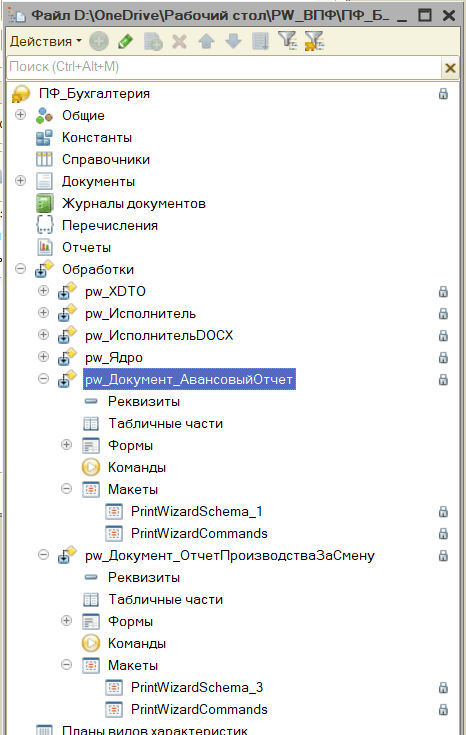
Настройка правил сборки
Поскольку изменились правила сборки обработки и расширений, изменился и справочник «PrintWizard: Сборки», позволяющий не настраивать сборки заново при повторных экспортах в расширение или отдельные обработки.

Для каждой сборки хранится история с возможностью выгрузки результата из любой предыдущей версии.

Хочу взглянуть на создание печатных форм по-новому
Онлайн-каталог форм, сохранение комплектов и новый формат. Посмотрите, как далеко мы шагнули
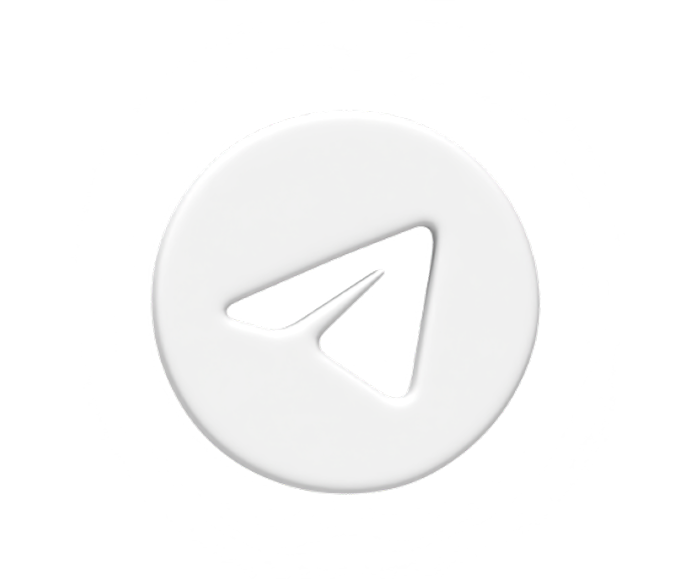
Больше полезной информации
в нашем телеграм-канале